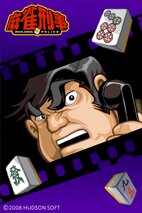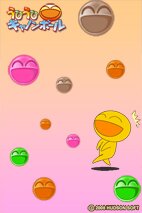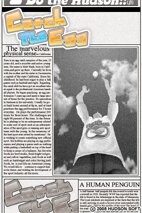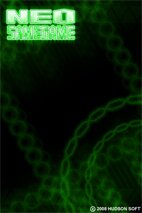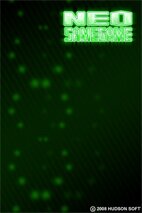Current Location : Home > iPhone / iPod touch用 壁紙


壁紙一覧
|
|
|||
|
|
|||
|
|
|||
|
|
|||
|
|
|||
壁紙の設定方法
STEP1
ほしい画像を選んでPCへダウンロード!
1.気に入った壁紙のダウンロードボタンをクリック
2.ダウンロード画像を右クリックもしくはControlクリックします
3.「名前を付けて画像を保存」を選択し、PCに保存します。
STEP2
iTunes を使って、iPhoneに取り込こもう!
1.「写真」タブをクリックし、「写真の同期元」を選択します。
2.表示されるポップアップメニューで「フォルダ」を選択し、画像ファイルが保存されている任意のフォルダを選択。
3.同期させたい画像を選び、iPhoneを同期します。
STEP3
iPhoneに壁紙を設定しよう!
1.ホーム画面から「写真」を起動し、保存された画像の中から壁紙にしたい画像を選択しフルスクリーンで表示します
2.画面左下のアイコンをタップします
※アイコンが見えなかったら画面を1回タップしてください
3.「壁紙として使う」「写真をメール」「連絡先に割り当てる」ボタンが出てきます。
「壁紙として使う」ボタンを選択します。
4.設定完了!
"PuzzLoop"..©2008 HUDSON SOFT/MITCHELL ©1998 PUZZLOOP MITCHELL
※本ページに掲載の写真・文章の無断複写及び転載を禁じます。
※iPhone、iPodは米国Apple Inc.の商標または登録商標です